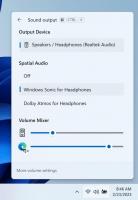Додайте або видаліть виключені папки для індексатора пошуку в Windows 10
Windows 10 має можливість індексувати ваші файли, щоб меню «Пуск», «Провідник файлів» і Cortana могли шукати їх швидше. Індексування виконується у фоновому режимі, не намагаючись вплинути на продуктивність вашого ПК. Починаючи з Windows 10 build 18267, операційна система пропонує новий метод керування папками, включеними до індексу пошуку.
Як ви, можливо, вже знаєте, результати пошуку в Windows є миттєвими, оскільки вони працюють за допомогою індексатора пошуку Windows. Він не є новим для Windows 10, але Windows 10 використовує той самий пошук з індексатором, як і його попередники, хоча використовує інший алгоритм і іншу базу даних. Він працює як служба, яка індексує імена файлів, вміст і властивості елементів файлової системи та зберігає їх у спеціальній базі даних. Існує визначений список проіндексованих місць у Windows, а також бібліотеки, які завжди індексуються. Таким чином, замість виконання пошуку в реальному часі у файлах у файловій системі, пошук виконує запит до внутрішньої бази даних, що дозволяє негайно показати результати.
Розширений режим
Починаючи з Windows 10 Build 18627, яка представляє майбутнє оновлення функцій, яке зараз відоме як «Windows 10 версії 1903, кодова назва 19H1», Microsoft створила новий тип індексу пошуку під назвою «Розширений режим». Коли ввімкнено розширений режим, він створює постійну файлову базу даних для всіх файлів і папок, що зберігаються на вашому диску. Це дозволяє Windows здійснювати пошук у всіх ваших папках і дисках, замість того, щоб обмежувати пошук документами, зображеннями, відео та робочим столом за замовчуванням. Детальніше дивіться в статті Увімкніть або вимкніть розширений режим для індексатора пошуку в Windows 10.
Він містить нову сторінку в програмі Налаштування, яку можна використовувати для виключення папок з індексування.
Додайте або видаліть виключені папки для індексатора пошуку в Windows 10
Щоб додати виключену папку для Search Indexer у Windows 10, виконайте наступне.
- Відкрийте Додаток налаштувань.
- Йти до Кортана -> Пошук Windows.
- Праворуч перейдіть до розділу Виключені папки.
- Натисніть на Додайте виключену папку кнопку.
- Перейдіть до папки, яку потрібно виключити, і виберіть її.
Ви закінчили.
Щоб видалити папку, додану до списку виключених папок,
- Відкрийте згадану сторінку пошуку Windows у налаштуваннях.
- Праворуч перейдіть до розділу Виключені папки.
- Натисніть на папку, яку потрібно видалити.
- Натисніть на Видалити виключену папку кнопку.
Нарешті, ви можете використовувати класичне діалогове вікно «Параметри індексування», щоб керувати папками, виключеними з індексу пошуку.
Виключіть папки з індексу пошуку за допомогою класичних параметрів індексування
- Відкрийте панель керування.
- Тепер відкрийте Параметри індексування, ввівши параметри індексації у вікні пошуку на панелі керування, а потім клацніть пункт налаштувань Параметри індексування.
- Відкриється аплет «Параметри індексування».
- Натисніть кнопку «Змінити». З'явиться наступне вікно.
- Зняття прапорця з підпапки доданого розташування в цьому діалоговому вікні призведе до додавання папки до списку виключених папок. Якщо ви не бачите потрібну підтеку, натисніть кнопку Показати всі локації.
Примітка. Щоб скористатися кнопкою Показати всі місцезнаходження, ви повинні бути підписаний як адміністратор.
Це воно.